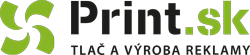Viete, ako správne pripraviť tlačové dáta?
Aj keď sa na prvý pohľad môže zdať, že sa jedná o menej významnú časť spracovania zákazky, závisí na ňom výsledná kvalita, ale i rýchlosť spracovania každej tlačoviny. Problém s tlačovými dátami riešime pri 70% objednávok. Zákazníci sa často preceňujú, snažia sa dáta pripraviť sami či s niekým, kto s tým nemá skúsenosť, ale to väčšinou nestačí. Niektoré drobné chyby zvládneme odstránit sami, ale vždy je lepšie, keď sú dáta pripravené korektne už od Vás, resp. Vášho grafika. Pozrite sa na základné pravidlá pre prípravu tlačovín.
CMYK a RGB
Viete aký je rozdiel medzi CMYK a RGB farebným priestorom? K tlači sa bežne využíva farebný priestor CMYK. Oproti tomu farebný priestor RGB sa využíva viacmenej pre zobrazovanie na monitoroch. Pre čo najvernejšie zachovanie farieb grafického návrhu s výslednou tlačovinou, doporučujeme pracovať na skalibrovanom monitore v priestore CMYK, obrázky a fotografie môžu byť prevedené do CMYK až pri exporte do pdf dokumentu. Preto stačí pri exporte z grafického programu zaškrtnúť uloženie do štandardu PDF/X-1a:2001.
Pokiaľ nám zašlete dáta vo farebnom profile RGB, síce si ich vieme previesť do profilu CMYK, ale niektoré tóny sa môžu výrazne zmeniť. Túto možnosť teda zásadne nedoporučujeme, pokiaľ chcete, aby výsledná tlačovina farebne zodpovedala vášmu grafickému návrhu na monitore.
Pre čo najvernejšie zachovanie farieb doporučujeme vkladať tiež farebný profil Coated Fogra 39 so zachovaním číselných hodnôt. Tento profil je vhodný pre všetky bežne používané tlačové stroje.
Fakt: Bežný užívateľ doma alebo v práci nemá skalibrovaný monitor. Ten používajú väčšinou profesionálni grafici či polygrafické firmy. Tzn. farba, ktorú vidíte na svojom monitore nezodpovedá presne tomu, čo sa vytlačí.
Formát súboru
Pre dodanie tlačových dát je najvhodnejší formát .pdf, vyexportovaný z profesionálneho grafického programu (spravidla programy od firem Adobe, Corel, Quark, Affinity). Pri veľkoplošnej tlači si poradíme tiež s formátmi .tiff a .jpeg, i keď aj tie majú svoje úskalia. Do tlače však iné formáty nepatria, pretože nepodporujú farebný priestor CMYK alebo nedovoľujú vyššie rozlíšenie než rozlíšenie vhodné pre obrazovku.
Fakt: Často nám posielate fotky a texty vložené do Wordu, ale z tohto formátu tlač nie je možná. Tiež sa stáva, že požadujete úpravu dát, ktoré sú už vo finálnom formáte .pdf, ani tie sa už upravovať nedajú, je potrebné aby úpravy urobil ten, kto dáta vytváral z tzv. zdrojových súborov, je to časovo najmenej náročné.
Rozlíšenie a DPI
Aké rozlíšenie a aký pomer dát je najvhodnejšie používať? Pri rastrových súboroch doporučujeme pracovať v mierke 1:1 s rozlíšením 300 dpi. Pri väčšej pozorovacej vzdialenosti tlačoviny môžete rozlíšenie zmenšiť, poprípade pracovať v mierke. Problémy bývajú často tiež pri obrázkoch stiahnutých z webu. Tie mávajú rozlíšenie 72 dpi, ktoré nie je vhodné k tlači pri malej pozorovacej vzdialenosti tlačoviny.
Pri vektorových súboroch sa neznižuje kvalita so zväčšováním rozmerov grafiky, dá sa teda pracovať v mierke bez väčších obmedzení. Vždy nám ale dajte vedieť, aké meradlo pre vašu grafiku používate a aká má byť výsledná veľkosť tlačoviny.
Tlačové značky a spadavka
Ďalšou dôležitou témou sú tlačové značky a spadavka. Tlačové značky sú dôležité predevšetkým pre dokončovacie spracovanie, ako napr. orez, ale aj na posúdenie kvality tlače. Do oblasti spadavky pokračuje grafika, ktorá bude následne orezaná. Jedná sa o presah dokumentu určeného pre tlač, ktorý zamedzí tomu, aby sa pri okraji objavil úzky prúžok nepotlačenej plochy.
Pokiaľ bude pdf dokument pripravený bez spadavky, pri tlačovinách sa môže tento prúžok s nepotlačenou plochou objaviť. Do tlačových dát však neumiestňujte kontrolné prúžky, iba orezové značky. Pokiaľ budeme potrebovať, kontrolné prúžky si vygenerujeme sami po umiestnení na arch.
Kompresia
Obsahujú vaše tlačové dáta veľkú fotografiu či rastrové obrázky a dáta sú po exporte príliš veľké? V tom prípade je vhodné využíť kompresiu.
Pred odoslaním dát k tlači je vhodné si dáta najskôr skontrolovať. To je možné urobiť v programe Adobe Acrobat. Pokiaľ sú i po kompresii dáta moc veľké, poprípade obsahujú veľké množstvo objektov s priehľadnosťami a nejdú Vám otvoriť a zobraziť, poprípade sa otvárajú dlho, pravdepodobne ich neotvoríme ani my.
To znamená, že ich nezvládneme ani tzv. naripovať, teda nahrať do tlačového stroja a následne vytlačiť. V takomto prípade je okrem kompresie vhodné použiť i zlúčenie priehľadností.
Priehľadnosti
Pri ukladaní dát je potrebné dať pozor na vzniknuté priehľadnosti. Pokiaľ vo svojej grafike používate akékoľvek priehľadnosti (vrátane režimov prelínania), môže nastať problém pri spracovaní dát. Pri ripovaní sa môžu zle zlúčiť a dochádza ku chybám ako sú prepisy alebo výpadky textov i obrazov. Priehľadnosti ľahko zlúčite uložením do formátu PDF/X-1a:2001.
Prípravu dát k tlači teda nie je vhodné podceňovať.
Stiahnite si tiež našu brožúru „Príručka k predtlačovej príprave“. Pokiaľ máte k príprave dát k tlači ďalšie otázky, neváhajte nás kontaktovať.